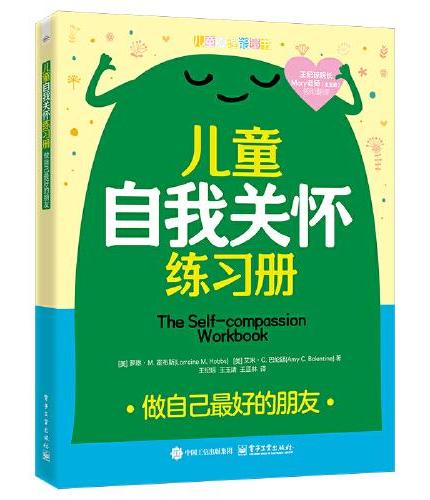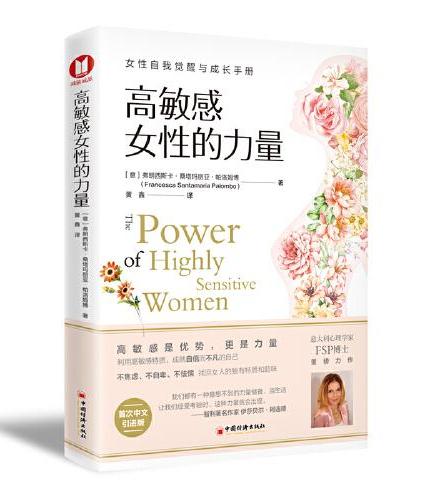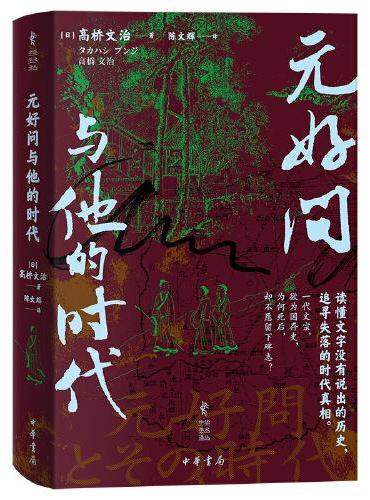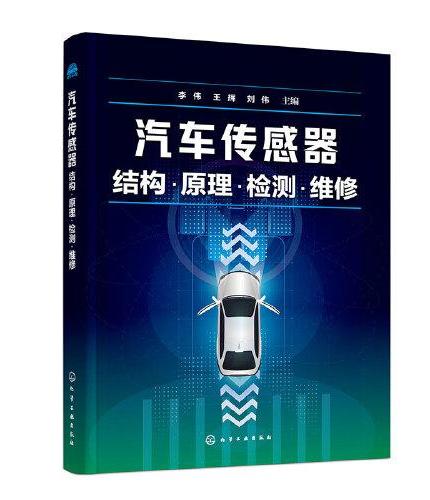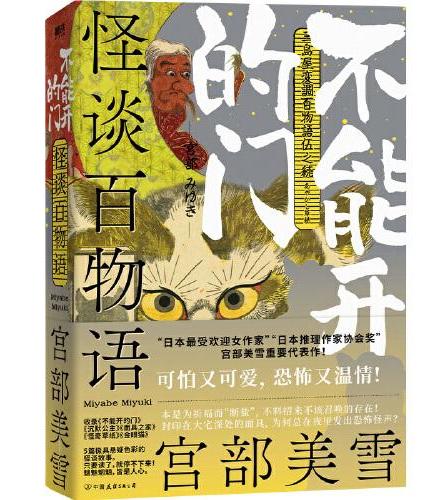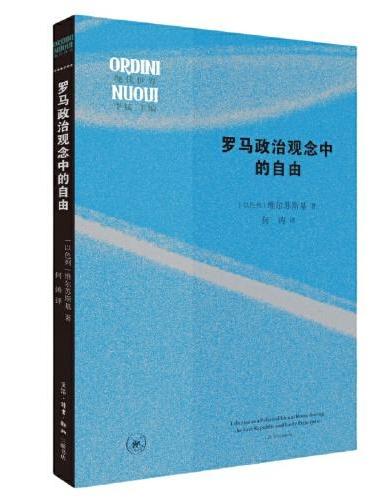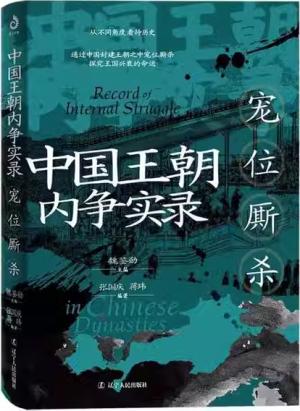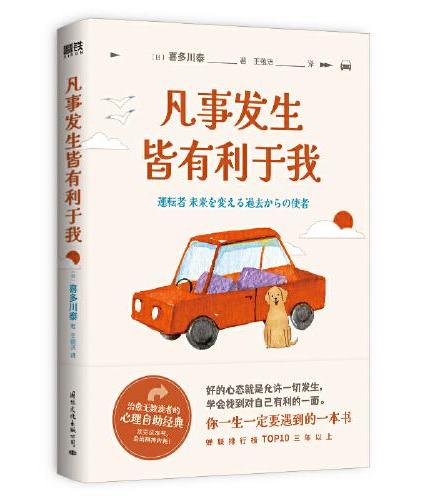新書推薦:
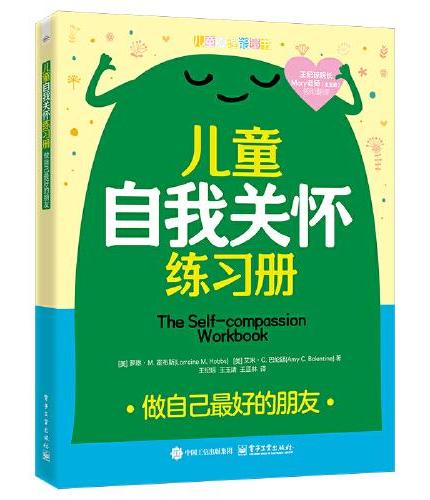
《
儿童自我关怀练习册:做自己最好的朋友
》
售價:HK$
69.4
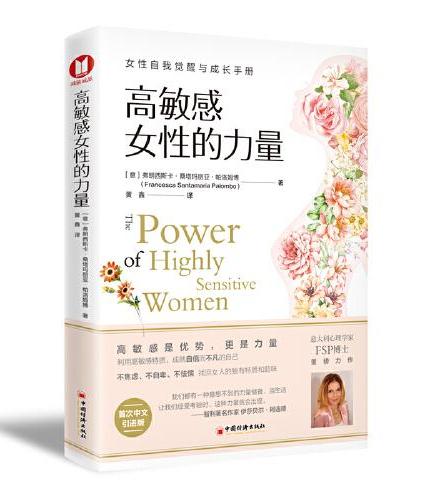
《
高敏感女性的力量(意大利心理学家FSP博士重磅力作。高敏感是优势,更是力量)
》
售價:HK$
62.7
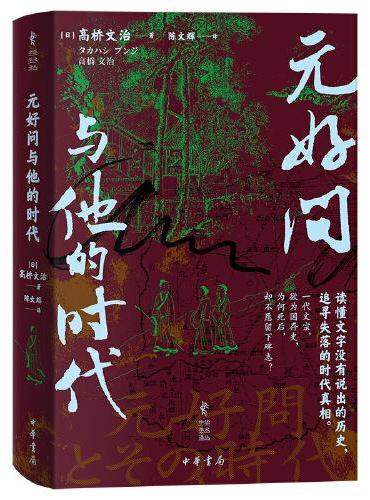
《
元好问与他的时代(中华学术译丛)
》
售價:HK$
87.4
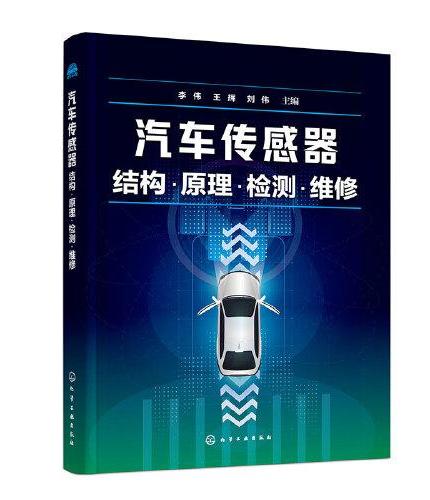
《
汽车传感器结构·原理·检测·维修
》
售價:HK$
109.8
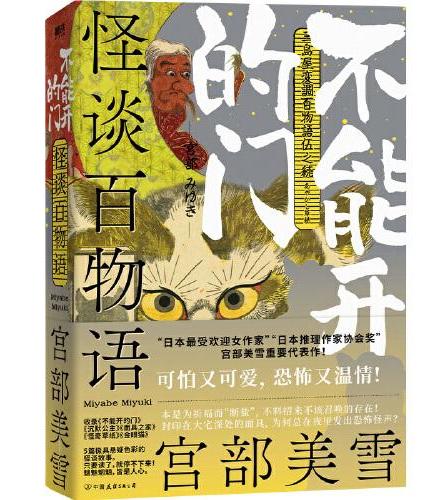
《
怪谈百物语:不能开的门(“日本文学史上的奇迹”宫部美雪重要代表作!日本妖怪物语集大成之作,系列累销突破200万册!)
》
售價:HK$
65.0
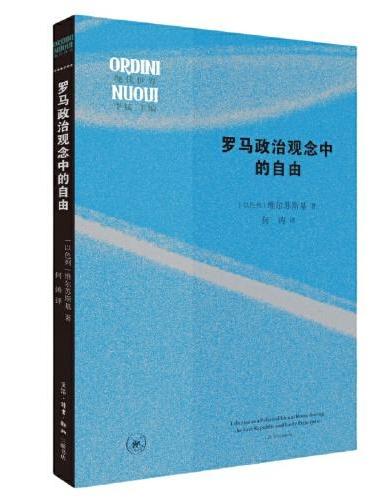
《
罗马政治观念中的自由
》
售價:HK$
50.4
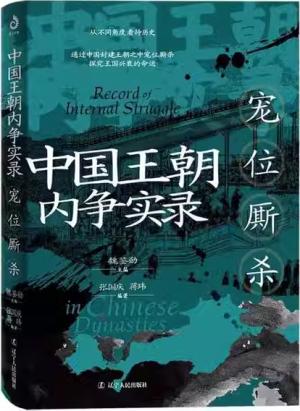
《
中国王朝内争实录:宠位厮杀
》
售價:HK$
61.6
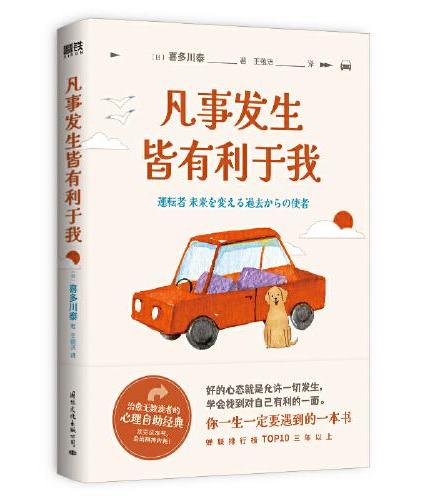
《
凡事发生皆有利于我(这是一本读了之后会让人运气变好的书”治愈无数读者的心理自助经典)
》
售價:HK$
44.6
|
| 編輯推薦: |
说起Photoshop 软件,相信大家并不陌生,这是一款非常优秀的图像处理软件,其界面简洁、功能强大、使用方便,因此受到了广大平面设计人员和计算机美术设计爱好者的青睐。为了满足新形势下的教育需求,我们组织了一批富有经验的设计师和高校教师,共同策划编写了本书,以让读者能够更好地掌握作品的设计技能,提升动手能力,从而更好地与社会相关行业接轨。
本书以实操案例为单元,以知识详解为陪衬,先后对各种类型的平面作品的设计方法、操作技巧等进行了介绍。
本书结构合理、讲解细致、特色鲜明,内容着眼于专业性和实用性,符合用户的认知规律,也更侧重于综合职业能力与职业素养的培养,融教、学、练为一体。本书适合作为应用型本科、职业院校、培训机构的教材。
|
| 內容簡介: |
本书以实操案例为单元,以知识详解为陪衬,从Photoshop*基本的应用知识讲起,全面细致地对平面作品的创作方法和设计技巧进行了介绍。全书共10章,实操案例包括个人证件照、宣传海报、产品包装、宣传展架、网站首页、导向标识、杂志封面、手提袋、网页宣传图片等。理论知识涉及PhotoshopCS6基础操作、图像的编辑、图层的应用、文字工具的应用、图像编辑工具的应用、绘图工具的应用、色彩与色调的调整、通道技术、蒙版技术、滤镜、动作与自动化等内容,每章*后还安排了针对性的项目练习,以供读者练手。
本书结构合理、语言通俗、图文并茂、易教易学,既适合作为高职高专院校和应用型本科院校计算机、多媒体及平面设计相关专业的教材,又适合作为广大平面设计爱好者和各类技术人员的参考用书。
|
| 目錄:
|
目录
第1 章设计个人证件照Photoshop 基础操作详解
【跟我学】 设计个人1 寸证件照................... 2
【听我讲】 ............................................. 6
1.1 初识Photoshop CS6....................... 6
1.1.1 Photoshop CS6 工作界面 ....................6
1.1.2 文件的基本操作 ..................................8
1.2 图像的基础操作................................ 9
1.2.1 图像大小的调整 ................................10
1.2.2 画布大小的调整 ................................11
1.2.3 图像的恢复操作 ................................12
1.3 常用术语....................................... 13
1.3.1 位图与矢量图 ....................................13
1.3.2 像素与分辨率 ....................................13
1.3.3 常见色彩模式 ....................................14
1.3.4 常用文件格式 ....................................16
【自己练】........................................... 18
项目练习:设计糖果包装纸 ........................18
第2 章设计宣传海报选区与路径详解
【跟我学】 设计体育赛事海报.................... 20
【听我讲】........................................... 33
2.1 选区的创建.................................... 33
2.1.1 规则选区 ............................................33
2.1.2 不规则选区 ........................................35
2.2 选区的编辑.................................... 38
2.2.1 移动选区 ............................................38
2.2.2 反选选区 ............................................38
2.2.3 存储选区 ............................................39
2.2.4 载入选区 ............................................39
2.2.5 变换选区 ............................................40
2.2.6 调整选区 ............................................40
2.3 路径的创建.................................... 43
2.3.1 路径和路径面板 ........................43
2.3.2 钢笔工具的应用 ................................44
2.3.3 自由钢笔工具的应用 ........................44
2.3.4 路径形状的调整 ................................45
2.4 路径的编辑.................................... 46
2.4.1 选择路径 ............................................46
2.4.2 复制路径 ............................................47
2.4.3 删除路径 ............................................47
2.4.4 存储路径 ............................................48
2.4.5 描边路径 ............................................48
2.4.6 填充路径 ............................................49
2.5 绘制形状....................................... 49
2.5.1 绘制矩形和圆角矩形 ........................50
2.5.2 绘制椭圆和正圆 ................................50
2.5.3 绘制多边形 ........................................51
2.5.4 绘制自定义形状 ................................51
【自己练】........................................... 52
项目练习:设计包装盒 ................................52
第3 章设计产品包装图层详解
【跟我学】设计月饼包装盒........................ 54
【听我讲】........................................... 66
3.1 认识图层....................................... 66
3.2 管理图层....................................... 67
3.2.1 新建图层 ............................................67
3.2.2 复制与删除图层 ................................68
3.2.3 重命名图层 ........................................68
3.2.4 调整图层顺序 ....................................69
3.2.5 对齐与分布图层 ................................69
3.2.6 链接图层 ............................................70
3.2.7 锁定图层 ............................................71
3.2.8 合并图层 ............................................71
3.2.9 盖印图层 ............................................72
3.3 图层样式....................................... 73
3.3.1 调整图层不透明度 ............................73
3.3.2 设置图层混合模式 ............................74
3.3.3 应用图层样式 ....................................81
3.3.4 管理图层样式 ....................................82
【自己练】........................................... 84
项目练习:设计咖啡包装 ............................84
第4 章设计宣传展架文本详解
【跟我学】设计矿泉水宣传展架.................. 86
【听我讲】......................................... 100
4.1 创建文本..................................... 100
4.1.1 输入水平与垂直文字 ......................101
4.1.2 输入段落文字 ..................................101
4.1.3 输入文字型选区 ..............................102
4.1.4 沿路径输入文字 ..............................102
4.2 设置文本..................................... 103
4.2.1 设置文字效果 ..................................104
4.2.2 设置文字格式 ..................................105
4.2.3 设置段落格式 ..................................106
4.3 编辑文字图层............................... 107
4.3.1 将文字转换为工作路径 ..................107
4.3.2 栅格化文字图层 ..............................107
4.3.3 变形文字 ..........................................108
【自己练】..........................................110
项目练习:设计招聘单页 ..........................110
第5 章设计网站首页绘图工具详解
【跟我学】设计工作室网站首页.................112
【听我讲】......................................... 126
5.1 画笔工具组的应用.......................... 126
5.1.1 画笔工具 ..........................................126
5.1.2 铅笔工具 ..........................................127
5.1.3 颜色替换工具 ..................................128
5.2 橡皮擦工具组的应用....................... 129
5.2.1 橡皮擦工具 ......................................129
5.2.2 背景橡皮擦工具 ..............................129
5.2.3 魔术橡皮擦工具 ..............................130
5.3 历史记录工具组的应用.....................131
5.3.1 历史记录画笔工具 ..........................131
5.3.2 历史记录艺术画笔工具 ..................132
5.4 渐变工具组的应用......................... 133
5.4.1 渐变工具 ..........................................133
5.4.2 油漆桶工具 ......................................134
【自己练】......................................... 136
项目练习:设计网站首页 ..........................136
第6 章设计导向标识图像编辑工具详解
【跟我学】设计室外导向标识................... 138
【听我讲】......................................... 148
6.1 裁剪工具组的应用.......................... 148
6.1.1 裁剪工具 ..........................................148
6.1.2 透视裁剪工具 ..................................149
6.1.3 切片工具 ..........................................149
6.1.4 切片选择工具 ..................................150
6.2 图章工具组的应用..........................151
6.2.1 仿制图章工具 ..................................151
6.2.2 图案图章工具 ..................................151
6.2.3 内容感知移动工具 ..........................152
6.3 减淡工具组的应用......................... 153
6.3.1 减淡工具 ..........................................153
6.3.2 加深工具 ..........................................154
6.3.3 海绵工具 ..........................................154
6.4 模糊工具组的应用......................... 155
6.4.1 模糊工具 ..........................................155
6.4.2 锐化工具 ..........................................156
6.4.3 涂抹工具 ..........................................156
6.5 污点修复工具组的应用.................... 157
6.5.1 污点修复画笔工具 ..........................157
6.5.2 修复画笔工具 ..................................158
6.5.3 修补工具 ..........................................158
6.5.4 红眼工具 ..........................................159
【自己练】......................................... 160
项目练习:设计企业导向标识 ..................160
第7 章设计杂志封面色彩与色调详解
【跟我学】设计纽约时尚杂志封面............. 162
【听我讲】..........................................181
7.1 图像色彩的调整.............................181
7.1.1 色彩平衡命令 ..........................181
7.1.2 色相 饱和度命令 ...................182
7.1.3 替换颜色命令 ..........................182
7.1.4 通道混合器命令 ......................184
7.1.5 匹配颜色命令 ..........................184
7.2 图像色调的调整............................ 185
7.2.1 曲线命令 ..................................186
7.2.2 色阶命令 ..................................187
7.2.3 亮度 对比度命令 ...................188
7.2.4 阴影 高光命令 .......................188
7.3 特殊色彩的处理............................ 189
7.3.1 去色命令 ..................................189
7.3.2 反相命令 ..................................190
7.3.3 阈值命令 ..................................190
7.3.4 渐变映射命令 ..........................191
【自己练】......................................... 192
项目练习:设计儿童书籍封面 ..................192
第8 章设计手提袋通道与蒙版详解
【跟我学】 设计网络公司手提袋............... 194
【听我讲】......................................... 207
8.1 通道的类型.................................. 207
8.1.1 颜色通道 ..........................................207
8.1.2 专色通道 ..........................................208
8.1.3 Alpha 通道 .......................................208
8.1.4 临时通道 ..........................................209
8.2 通道的创建和编辑......................... 209
8.2.1 创建通道 ..........................................209
8.2.2 复制和删除通道 ..............................210
8.2.3 分离和合并通道 ..............................211
8.3 蒙版的分类...................................212
8.3.1 快速蒙版 ..........................................212
8.3.2 矢量蒙版 ..........................................213
8.3.3 图层蒙版 ..........................................214
8.3.4 剪贴蒙版 ..........................................215
8.4 蒙版的编辑.................................. 216
8.4.1 停用和启用蒙版 ..............................216
8.4.2 复制和移动蒙版 ..............................217
8.4.3 将通道转换为蒙版 ..........................217
【自己练】......................................... 218
项目练习:设计企业手拎袋 ......................218
第9 章设计网页宣传图片滤镜详解
【跟我学】设计手表官网宣传图片............. 220
【听我讲】......................................... 230
9.1 认识滤镜..................................... 230
9.2 独立滤镜组.................................. 230
9.2.1 液化滤镜 ..........................................230
9.2.2 自适应广角滤镜 ..............................232
9.2.3 转换为智能滤镜 ..............................233
9.3 滤镜库的应用............................... 234
9.3.1 风格化滤镜组 ..................................235
9.3.2 画笔描边滤镜组 ..............................236
9.3.3 扭曲滤镜组 ......................................237
9.3.4 素描滤镜组 ......................................238
9.3.5 纹理滤镜组 ......................................239
9.3.6 艺术效果滤镜组 ..............................240
9.4 其他滤镜组.................................. 242
9.4.1 模糊滤镜组 ......................................242
9.4.2 锐化滤镜组 ......................................244
9.4.3 像素化滤镜组 ..................................244
9.4.4 渲染滤镜组 ......................................246
9.4.5 杂色滤镜组和其他滤镜组 ..............246
【自己练】......................................... 248
项目练习:设计促销活动网页图片 ..........248
第10 章批量处理图像动作与自动化详解
【跟我学】 批量为网页图像添加水印.......... 250
【听我讲】......................................... 255
10.1 动作的应用................................ 255
10.1.1 动作面板 ................................255
10.1.2 创建动作 ........................................256
10.2 自动化的应用............................. 256
10.2.1 Photomerge 命令的应用 ...............256
10.2.2 裁剪并修齐照片 ............................258
10.2.3 批处理图像的应用 ........................259
10.2.4 图像处理器的应用 ........................260
【自己练】......................................... 262
项目练习:批量处理照片 ..........................262
参考文献 263
|
| 內容試閱:
|
前言
说起Photoshop 软件,相信大家并不陌生,这是一款非常优秀的图像处理软件,其界面简洁、功能强大、使用方便,因此受到了广大平面设计人员和计算机美术设计爱好者的青睐。为了满足新形势下的教育需求,我们组织了一批富有经验的设计师和高校教师,共同策划编写了本书,以让读者能够更好地掌握作品的设计技能,提升动手能力,从而更好地与社会相关行业接轨。
本书以实操案例为单元,以知识详解为陪衬,先后对各种类型的平面作品的设计方法、操作技巧等进行了介绍。全书分为10 章,其主要内容如下:
章节 作品名称 知识体系
第1 章 设计个人证件照 Photoshop 的基础操作、画布大小的调整、常用术语等
第2 章 设计宣传海报 选区的创建与编辑、路径的创建与编辑、绘制形状等
第3 章 设计产品包装 图层的类型、图层的操作、图层样式的应用等
第4 章 设计宣传展架 文字的输入、文字格式和段落格式的设置、文本内容的编辑等
第5 章 设计网站首页 画笔工具组的应用、橡皮工具组的应用、历史记录工具组的应用、
渐变工具组的应用等
第6 章 设计导向标识裁剪工具组的应用、图章工具组的应用、减淡工具组的应用、模
糊工具组的应用、污点修复工具组的应用等
第7 章 设计杂志封面 图像色彩的调整、图像色调的调整、特殊色彩的处理
第8 章 设计手提袋 通道的创建、分离、合并,蒙版的分类及编辑等
第9 章 设计网页宣传图片 各种修饰滤镜、内部滤镜及外部滤镜的应用等
第10 章 批量处理图像 动作的应用、自动化的应用等
本书结构合理、讲解细致、特色鲜明,内容着眼于专业性和实用性,符合用户的认知规律,也更侧重于综合职业能力与职业素养的培养,融教、学、练为一体。本书适合作为应用型本科、职业院校、培训机构的教材。
读者群体
● 大中专院校相关专业的师生;
● 电脑培训班中学习平面设计的学员;
● 从事平面设计的工作人员;
● 对图像处理有着浓厚兴趣的爱好者。
本书由余妹兰、杨云编著,分工如下:湖南安全技术职业学院余妹兰编写第1、3、4、5、7、8 章,云南能源职业技术学院的杨云编写第2、6、9、10 章。参与编写的人员还有伏凤恋、许亚平、张锦锦、王京波、彭超、王春芳、李娟、李慧、李鹏燕、胡文华、吴涛、张婷、宋可、王莹莹、曹培培、何维风、张班班等。这些老师在长期的工作中积累了大量的经验,在写作的过程中始终坚持严谨细致的态度,力求精益求精。由于时间有限,书中疏漏之处在所难免,希望读者朋友批评指正。
需要获取教学课件、视频、素材的老师可以发送邮件到:619831182@QQ.com或添加微信公众号DSSF007 留言申请,制作者会在第一时间将其发至您的邮箱。
在学习过程中,欢迎加入读者交流群QQ 群:281042761 进行学习探讨!
编者
第2 章 设计宣传海报选区与路径详解
要点难点
选区的编辑 ★☆☆
路径的编辑 ★★★
本章概述
本章主要介绍Photoshop CS6 中选区及路径的创建与编辑操作。在PhotoshopCS6 中,可以通过路径建立特殊的选区。使用路径,可以更好地完成一些矢量和特定线条及图形的绘制,而选区则可以用来更好地绘制和编辑图形。
案例预览
宣传海报效果图 变换选区与路径的调整
【跟我学】 设计体育赛事海报
作品描述
在人来人往的大街小巷,各式各样的宣传海报随处可见,其目的是对潜在客户进行宣传。在此便以制作奥运会宣传海报为例,对其制作过程进行详细介绍。
实现过程
STEP 01 选择菜单文件|新建命令,在弹出的新建对话框中设置参数,新建一个文档,如图2-1 所示。
图2-1
STEP 02 设置 前景色 为蓝色,双击前景色,在弹出的拾色器 前景色对话框中设置参数,如图2-2 所示。
图2-2
STEP 03 按Alt Delete 组合键,填充前景色,如图2-3 所示。
图2-3
STEP 04 打开素材文件夹中的人物素材,使用移动工具将其拖曳到宣传海报文档中,如图2-4 所示。
图2-4
STEP 05 按Ctrl T 组合键,对其进行变换,调整大小、位置,如图2-5 所示。
图2-5
STEP 06 选择工具箱中的横排文字工具,输入文本内容2018,选择菜单窗口| 字符命令,在打开的字符面板中,设置字体为Impact,字号为60 点,字体颜色为白色(R:255、G:255、B:255),如图2-6 所示。
图2-6
STEP 07 在图层面板中,单击文本图层,确定文本内容。然后使用工具箱中的移动工具调整位置至篮球上方,如
图2-7 所示。
图2-7
STEP 08 选择工具箱中的横排文字工具,输入文本内容08.05-08.21,在 字符面板中设置其字体、字号、颜色,如
图2-8 所示。
图2-8
STEP 09 调整其位置至文本2018的下方,如图2-9 所示。
图2-9
STEP 10 使用横排文字工具输入文本内容RIO,在字符面板中,设置其字体、字号、颜色,如图2-10 所示。
图2-10
STEP 11 调整其位置至文本08.05-08.21的下方,如图2-11 所示。
图2-11
STEP 12 打开素材文件中的 标志.Psd图像,使用移动工具拖曳到宣传海报文档中,如图2-12 所示。
图2-12
STEP 13 导入一幅素材图像, 按Ctrl T 组合键,变换其大小,将其放置于文本2018的右侧,如图2-13 所示。
图2-13
STEP 14 再次使用横排文字工具输入文本内容rio2018,在字符面板中,设置其字体、字号、颜色(深蓝R:0、G:
72、B:124)、字间距、基线,如图2-14所示。
图2-14
STEP 15 调整其位置至标志图层的下方,如图2-15 所示。
图2-15
STEP 16 按Ctrl Shift Alt N组合键,新建图层。按Ctrl R 组合键,显示标尺。选择菜单视图|显示|参考线命令,使用移动工具随意拖出两条相交的参考线,如图2-16 所示。
图2-16
STEP 17 选择工具箱中的椭圆选框工具,依据参考线相交点,按住Shift Alt 组合键绘制一个正圆,如图2-17 所示。
操作技能
绘制椭圆时,按住Shift 键可以画一个正圆,按住Alt 键可以以某一点为中心画圆,按住Shift Alt 组合键可以以某一点为中心画一个正圆。记住,在画圆的时候要先单击,再按快捷键。
图2-17
STEP 18 在矩形选框工具属性栏中,选择从选区中减去,以参考线相交点为中心绘制一个较小的正圆,从之前绘制的选区中减去现在的选区,获得一个圆环选区,如图2-18 所示。
图2-18
STEP 19 设置前景色为蓝色(R:18、G:118、B:182),设置图层1图层为当前图层,填充前景色,如图2-19 所示。
图2-19
STEP 20 按Ctrl J 组合键,复制4 个图层1图层(奥运五环的其他4 个圆环),使用移动工具调整其位置,如图2-20
所示。
图2-20
STEP 21 按Ctrl Shift Alt N
组合键,新建图层。按Ctrl R 组合键,取消标尺。选择菜单视图|显示|参考线命令,隐藏参考线,如图2-21 所示。
图2-21
STEP 22 分别设置其他圆环的颜色为黑色(R:0、G:0、B:0)、红色(R:221、G:55、B:77)、黄色(R:191、G:144、B:80)、绿色(R:34、G:149、B:109),如图2-22 所示。
图2-22
STEP 23 在图层面板中双击图层1图层的名称位置,将其重新命名为蓝色圆环,以便识别图层。其他4 个圆环也使用同样的方法,用颜色名称的方式命名,如图2-23 所示。
图2-23
STEP 24 选择工具箱中的矩形选框工具,绘制圆环与圆环相交处的选区(相交处留有一定的间距),沿着黄色圆环,单击确定第一个锚点,如图2-24 所示。
图2-24
STEP 25 继续确定下一个锚点时,按住左键并拖动鼠标指针,绘制曲线路径,如图2-25 所示。
图2-25
STEP 26 按住Alt 键,挑选路径,删除右侧的控制柄,方便绘制下一个路径,如图2-26 所示。
图2-26
STEP 27 持续绘制路径,最后将鼠标指针移至第一个起始点,钢笔图标变成形状时,闭合路径,按Ctrl Enter 组合键,建立选区,如图2-27 所示。
图2-27
STEP 28 设置蓝色圆环图层为当前图层,按Delete 键,删除选区内的图像,如图2-28 所示。
图2-28
STEP 29 使用同样的方法绘制其他相交处,如图2-29 所示。
STEP 30 按Ctrl G 组合键,创建一个组,如图2-30 所示。
图2-29
图2-30
STEP 31 按住Shift 键,选中5 个圆环图层,将其拖曳至组1中,如图2-31所示。
图2-31
STEP 32 按Ctrl T 组合键,对其进行变换,调整其大小、位置,如图2-32 所示。
图2-32
STEP 33 新建一个图层,选择工具箱中的钢笔工具,绘制一条直线路径,如图2-33 所示。
图2-33
STEP 34 选择工具箱中的画笔工具,在工具属性栏中设置其大小为5 像素,如图2-34 所示。
图2-34
STEP 35 再次选择钢笔工具,右击编辑区,在弹出的快捷菜单中选择描边路径命令,描边效果如图2-35 所示。
图2-35
STEP 36 选择工具箱中的横排文字工具,输入文本决战里约,设置字体为造字工房力黑,字号为83.57 点,字体颜
色为白色(R:255、G:255、B:255),如图2-36 所示。
图2-36
STEP 37 调整其位置至直线下方,如图2-37 所示。
图2-37
STEP 38 按Ctrl J 组合键, 复制字体图层,将决战里约 拷贝图层移动到决战里约图层下面,在图层面板中设置其不透明度为50% ,如图2-38所示。
图2-38
STEP 39 改变不透明度后,调整其位置, 调整字体颜色为蓝色(R:23、G:141、B:195),效果如图2-39 所示。
图2-39
STEP 40 选择工具箱中的自定形状工具,在工具属性栏中设置形状为,如图2-40 所示。
图2-40
STEP 41 设置前景色为白色(R:255、G:255、B:255),在编辑区内单击,弹出创建自定形状对话框,在其中设置参数,如图2-41 所示。
图2-41
STEP 42 单击编辑区,确定图形,如图2-42 所示。
图2-42
STEP 43 在图层面板中,右击形状1图层,在弹出的快捷菜单中选择删除图层命令,如图2-43 所示。
STEP 44 按Ctrl J 组合键,复制形状1图层。按住Ctrl 键,并单击形状1副本图层的缩览图,显示选区,以便知
道图形的位置,如图2-44 所示。
图2-43
图2-44
STEP 45 按Ctrl T 组合键, 变换形状,使其比形状1图层的形状小,并放置在形状1图层的中心位置,如图2-45所示。
STEP 46 删除形状1 副本图层,然后设置形状1图层为当前图层,按Delete 键删除选区内的图形,如图2-46所示。
图2-45
图2-46
STEP 47 按Ctrl T 组合键,右击,在弹出的快捷菜单中选择垂直翻转命令,调整其位置,如图2-47 所示。
图2-47
STEP 48 选择工具箱中的钢笔工具,绘制一个闭合路径(便于之后减去三角形框与中间图形及文字的重叠部分),如图2-48 所示。
图2-48
STEP 49 按Ctrl Enter 组合键,确定选区,然后按Delete 键删除选区内的图形,如图 2-49 所示。
图2-49
STEP 50 使用同样的方法减去其他两处重叠部分的图形,如图2-50 所示。
图2-50
STEP 51 新建一个图层,选择工具箱中的钢笔工具,沿着三角框绘制路径,如图2-51 所示。
图2-51
STEP 52 选择工具箱中的画笔工具,在工具属性栏中设置其大小为5 像素, 设置前景色为蓝色(R:23、G:141、B:195),如图2-52 所示。
STEP 53 再次选择工具箱中的钢笔工具,右击编辑区,在弹出的快捷菜单中选择描边路径命令,如图2-53 所示。
图2-52
图2-53
STEP 54 按Ctrl T 组合键,使鼠标指针离开变换框,当鼠标指针箭头变成形状时,对其进行旋转,并移动至合适位置,如图2-54 所示。
图2-54
STEP 55 使用同样的方法减去三角形的线框与中间图形及文字的重叠部分,如图2-55 所示。
图2-55
STEP 56 设置标志图层为当前图层,按Ctrl J 组合键,复制图层,调整其大小、位置,如图2-56 所示。
图2-56
STEP 57 选择工具箱中的横排文字工具,输入文本内容,设置字体为黑体,字号为18 点,字体颜色为白色(R:255、G:255、B:255),调整其至合适位置,如图2-57 所示。
图2-57
STEP 58 宣传海报设计完成后的效果如图2-58 所示。
图2-58
|
|